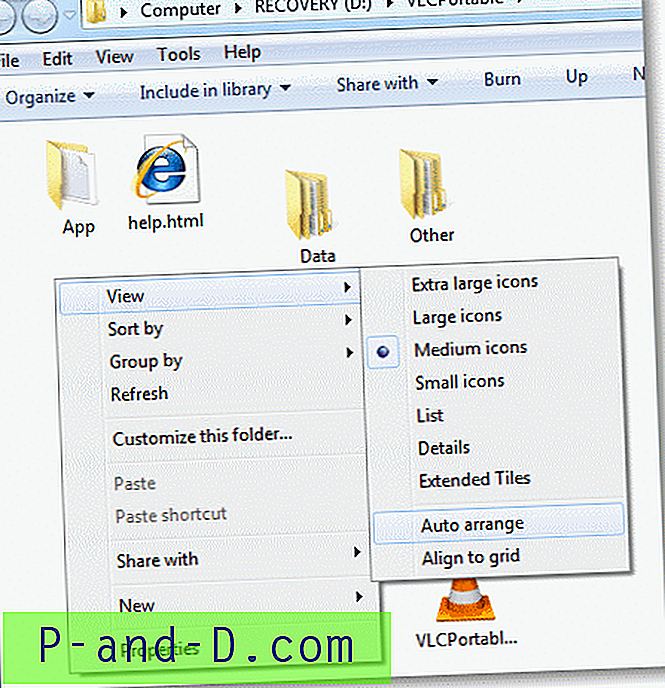Windows 7 ไม่มีตัวเลือกที่คุณสามารถปิดใช้งานการจัดเรียงอัตโนมัติในโฟลเดอร์ (มุมมองไอคอน) บางครั้งฉันก็สร้างแฮ็ครีจิสทรีที่มีมนต์ขลัง (FFlags DWORD 43000001) ที่ปิดการใช้งานฟังก์ชั่น "Full Row Select" ในโฟลเดอร์ใน Windows 7 ฉันยังโพสต์ข้อสังเกตที่น่าสนใจในบทความวิธีการปิด Full Row Select ใน Explorer ใน Windows 7 เกี่ยวกับรีจิสทรี แฮ็คซึ่งแสดงให้เห็นว่าการใช้แฮ็คนั้นจะนำตัวเลือกเมนู "จัดเรียงอัตโนมัติ" ที่หายไปกลับมาในเมนูมุมมองของโฟลเดอร์เมื่ออยู่ในมุมมองไอคอน
Windows 7 ไม่มีตัวเลือกที่คุณสามารถปิดใช้งานการจัดเรียงอัตโนมัติในโฟลเดอร์ (มุมมองไอคอน) บางครั้งฉันก็สร้างแฮ็ครีจิสทรีที่มีมนต์ขลัง (FFlags DWORD 43000001) ที่ปิดการใช้งานฟังก์ชั่น "Full Row Select" ในโฟลเดอร์ใน Windows 7 ฉันยังโพสต์ข้อสังเกตที่น่าสนใจในบทความวิธีการปิด Full Row Select ใน Explorer ใน Windows 7 เกี่ยวกับรีจิสทรี แฮ็คซึ่งแสดงให้เห็นว่าการใช้แฮ็คนั้นจะนำตัวเลือกเมนู "จัดเรียงอัตโนมัติ" ที่หายไปกลับมาในเมนูมุมมองของโฟลเดอร์เมื่ออยู่ในมุมมองไอคอน
อัตโนมัติใช้สคริปต์
อัปเดต: ฉันเพิ่งแปลงการแก้ไขรีจิสตรีเป็นไฟล์สคริปต์ที่ใช้งานได้ทั้งหมด ทำงานได้ใน Windows 7, 8, 8.1 และ Windows 10
ลองดูโพสต์ล่าสุดของฉันจะปิดการใช้งานการเลือกแบบเต็มแถวและจัดเรียงอัตโนมัติในโฟลเดอร์ใน Windows 10 ได้อย่างไร
เมื่อต้องการทำสิ่งนี้ด้วยตนเอง
ฉันขอนำเวอร์ชั่นที่ปรับแต่งเล็กน้อย (ตั้งค่า FFlags เป็น 43000000) ของการแฮกของรีจิสทรีและให้ภาพหน้าจอบางส่วนในบทความนี้ หลังจากใช้การแก้ไขนี้คุณสามารถเปิดใช้งานหรือปิดใช้งานการจัดเรียงอัตโนมัติในแต่ละโฟลเดอร์ แน่นอนว่ามีการให้ไฟล์ "เลิกทำ" REG ในกรณีที่คุณต้องการเปลี่ยนกลับเป็นการตั้งค่าเริ่มต้นจากโรงงาน
ปิดใช้งานการจัดเรียงอัตโนมัติ (มุมมองไอคอน) ในโฟลเดอร์ใน Windows 7
1. รีเซ็ตมุมมองโฟลเดอร์ที่บันทึกไว้ (Ref: รีเซ็ตมุมมองโฟลเดอร์ใน Windows 7 / Vista) และรีสตาร์ทเชลล์ ตามที่ระบุในบทความที่เชื่อมโยง
2. ดาวน์โหลด disable-auto-arrange.zip, คลายซิปและแตกไฟล์ REG สองไฟล์ลงบนเดสก์ท็อปของคุณ
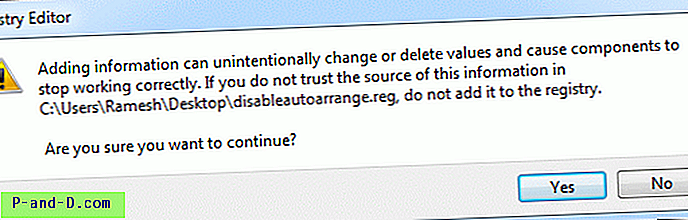
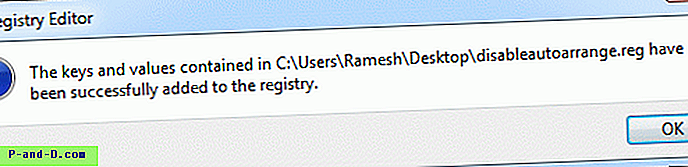
3. เปิด My Computer แล้วปิด
4. ออกจากระบบและลงชื่อกลับ (อีกวิธีหนึ่งคุณสามารถยกเลิกเชลล์ได้อย่างสมบูรณ์และรีสตาร์ทได้ REF: ยุติและเริ่มกระบวนการ Explorer.exe ใหม่ทั้งหมดใน Windows 7 และ Windows Vista)
สิ่งนี้ควรปิดใช้งานการจัดเรียงอัตโนมัติและฟีเจอร์ "เลือกทั้งแถว" ใน Explorer
สำหรับข้อมูลพื้นฐานเกี่ยวกับการแก้ไขรีจิสทรีนี้ดูบทความโดยละเอียดของเราวิธีปิดการใช้งานคุณสมบัติเลือกแถวแบบเต็มใน Explorer ใน Windows 7
ภาพหน้าจอ
ต่อไปนี้เป็นการตั้งค่าเริ่มต้นไม่มีตัวเลือก "จัดการอัตโนมัติ" ในเมนูมุมมอง โดยค่าเริ่มต้นไอคอนจะถูกจัดเรียงอัตโนมัติเสมอ

หลังจากใช้การแก้ไขรีจิสทรี (และผู้ใช้ออกจากระบบ / รอบการเข้าสู่ระบบ) ตัวเลือกการจัดเรียงอัตโนมัติจะถูกปิดใช้งานเนื่องจากคุณสามารถเห็นได้อย่างชัดเจนในภาพหน้าจอที่จัดเรียงไฟล์แบบสุ่มและเมนู "จัดเรียงอัตโนมัติ" และ "จัดเรียงตามตาราง" ตัวเลือกอย่างน่าอัศจรรย์ปรากฏขึ้น อนิจจา คุณสามารถปิดการใช้งานหรือเปิดใช้งานการตั้งค่าการจัดเรียงอัตโนมัติต่อโฟลเดอร์